如何设置共享上网一体机网线接入.docx
《如何设置共享上网一体机网线接入.docx》由会员分享,可在线阅读,更多相关《如何设置共享上网一体机网线接入.docx(24页珍藏版)》请在冰豆网上搜索。
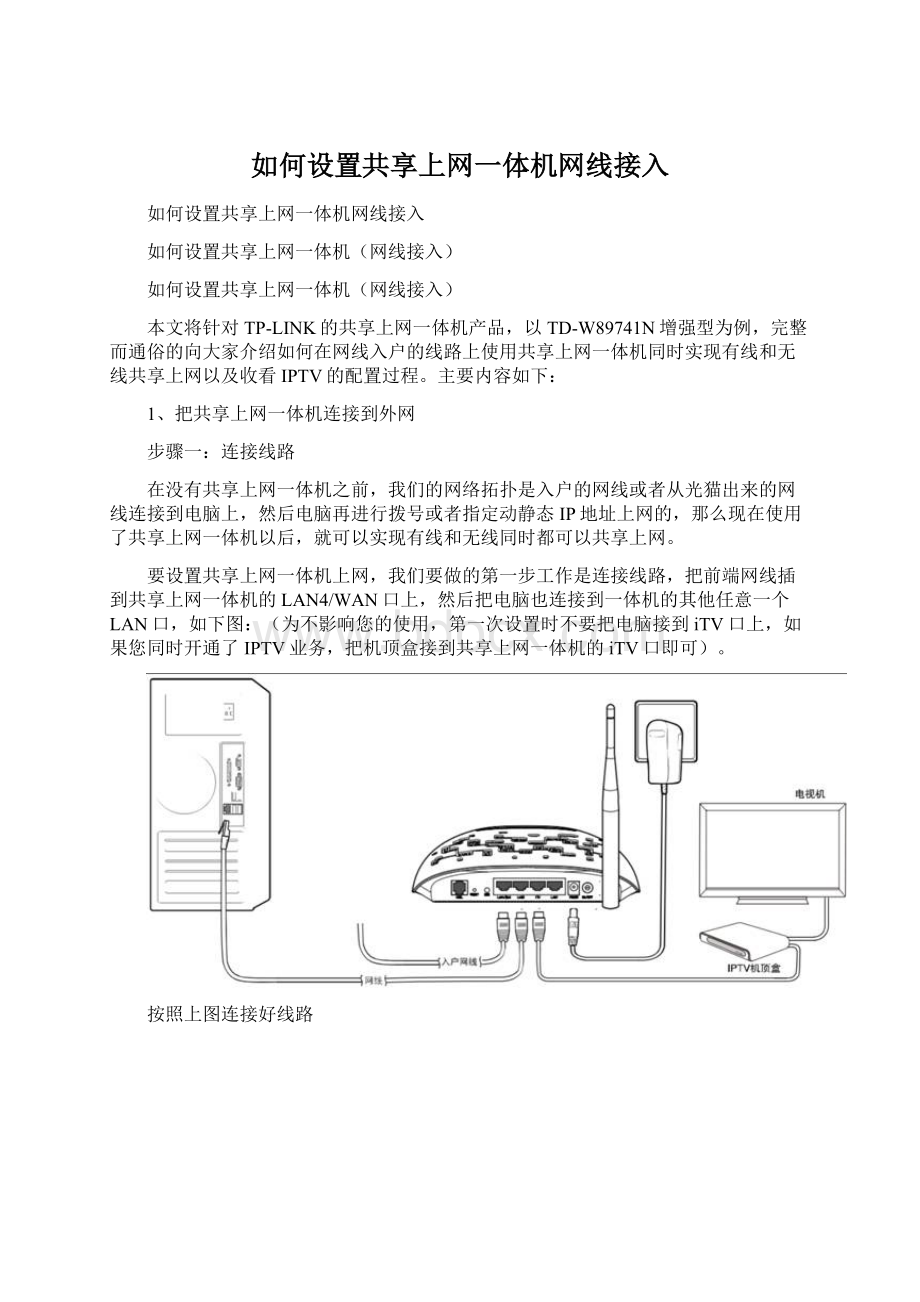
如何设置共享上网一体机网线接入
如何设置共享上网一体机网线接入
如何设置共享上网一体机(网线接入)
如何设置共享上网一体机(网线接入)
本文将针对TP-LINK的共享上网一体机产品,以TD-W89741N增强型为例,完整而通俗的向大家介绍如何在网线入户的线路上使用共享上网一体机同时实现有线和无线共享上网以及收看IPTV的配置过程。
主要内容如下:
1、把共享上网一体机连接到外网
步骤一:
连接线路
在没有共享上网一体机之前,我们的网络拓扑是入户的网线或者从光猫出来的网线连接到电脑上,然后电脑再进行拨号或者指定动静态IP地址上网的,那么现在使用了共享上网一体机以后,就可以实现有线和无线同时都可以共享上网。
要设置共享上网一体机上网,我们要做的第一步工作是连接线路,把前端网线插到共享上网一体机的LAN4/WAN口上,然后把电脑也连接到一体机的其他任意一个LAN口,如下图:
(为不影响您的使用,第一次设置时不要把电脑接到iTV口上,如果您同时开通了IPTV业务,把机顶盒接到共享上网一体机的iTV口即可)。
按照上图连接好线路
经过上面的配置后,您的电脑就会自动向共享上网一体机"索要"IP地址,一体机也会在接收到请求后分配参数给电脑,成功后点击电脑右下角的网卡图标,在本地连接的"支持"页面可以看到电脑获取到的参数,如图:
步骤三:
设置上网
①打开浏览器,输入192.168.1.1并按回车键,打开共享上网一体机的管理界面,在弹出的登录框中输入一体机的管理帐号和密码,默认是"admin/admin";
如果无法打开管理界面,请检查输入的IP地址是否正确或者尝试换一个浏览器后重新打开一次,请参考:
登录不了一体机的管理界面怎么办?
②选择"设置向导",点击下一步:
③选择"无线路由模式"后点击下一步。
④接下来请根据您的实际情况选择相应上网方式,常见上网方式有PPPOE、动态IP地址、静态IP地址三种,请根据下面的描述选择您对应的上网方式并进行设置:
PPPOE:
拨号上网,单机(不使用一体机之前)的时候使用Windows系统自带的
来拨号,有一个用户名和密码。
是最常见的上网方式。
PPPOE要输入宽带运营商提供的用户名和密码
注意事项
∙很多用户上不了网是因为输入了错误的用户名密码,请仔细检查输入的宽带用户名和密码是否正确,注意区分中英文输入、字母的大小写、后缀是否完整输入等。
静态IP:
单机是需要在电脑上设置运营商提供给您的一个固定的IP地址、网关、DNS等参数,电脑才可以上网。
在一些光纤线路上有应用。
静态IP要输入运营商给您的IP地址、网关等参数
动态IP:
单机什么也不用设置,电脑插上网线后不用拨号,也不用设置IP地址等就能上网。
在小区宽带、校园网等环境会有应用。
⑤设置一体机的无线信号名称和密码。
SSID即一体机的无线网络名称,可以自行设定,建议使用字母和数字组合的SSID,尽量不要使用中文、特殊字符,避免部分无线客户端不支持中文或特殊字符而无法连接。
密码用于连接无线网络时输入验证,能保护您一体机的无线安全,防止别人蹭网。
设置您自己的无线名称和无线密码
⑥接下来是IPTV设置,如果您的宽带运营商同时给您开通了IPTV业务,请勾选"启用IPTV功能",否则直接点击下一步到第⑦步即可。
勾选启用IPTV功能后,选择一个iTV口来连接您的机顶盒(默认为第二个LAN口)。
如果运营商特别指明看IPTV需要设置专门的VlanTag值,请勾选设置VlanTag并填入运营商提供的Tag值,否则此处不需设置。
⑦最后根据页面提示,点击保存,点击完成后重启共享上网一体机。
重启完成后进入管理界面(默认为192.168.1.1),点击运行状态,等待片刻,在首页运行状态的WAN口状态的条目后可以看到有了具体IP地址而不是0.0.0.0,说明此时一体机已经连通互联网了。
步骤四:
试试电脑可以上网了吗?
查看共享上网一体机的WAN口条目已获取到IP地址后,便可以尝试打开浏览器浏览网页、登陆QQ了。
如果您可以登录QQ,但是打不开网页,可能是电脑上的DNS参数有问题或者是电脑的浏览器设置有问题,可尝试让电脑重新获取一次参数(将电脑网线断开20秒钟再插上)或者换其它的非IE内核浏览器(如火狐、谷歌)尝试
注意事项
∙此时电脑就不需要使用"宽带连接"拨号来上网了,电脑上直接就可以打开网页。
步骤五:
其他电脑如何上网?
通过上面的操作,您正在操作的电脑可以上网了,但是如果还有一台电脑,怎么才可以上网呢?
如果您还有一台台式机等有线的设备想上网,直接将电脑用网线连接到其他空闲的LAN端口,然后按照上面的"步骤二:
配置电脑"对电脑配置后就可以上网了,一体机是不需要进行其他额外设置的。
如果您还有笔记本、IPAD、手机等设备无线上网,请看下一部分《无线应用》。
2、无线设置
步骤一:
设置共享上网一体机
请记住之前设置的两个参数,一个是您的无线信号名称(SSID),另外一个是您的无线密码。
如果忘记可以登录到一体机的管理界面,点击"无线设置--基本设置"来查看SSID号,点击"无线设置--无线安全设置"来查看无线密码。
步骤二:
设置无线终端设备
①设置电脑连接路由器的无线信号。
如果要使用电脑来无线连接路由器,首先要保证您的电脑配有无线网卡并能正常工作,对不同操作系统的电脑,其搜索并连接无线信号的方法如下:
WindowsXP系统:
∙双击桌面右下角的无线网络连接图标
,然后在打开的信号列表中选择路由器的无线信号后点击连接。
∙输入之前设置好的无线密码后点击连接按钮即可(注意两次输入的一致性以及密码的大小写)。
Windows7/Vista系统:
∙点击桌面右下角的无线网络连接图标
,在打开的信号列表中选择路由器的无线信号后点击连接按钮。
然后输入之前设置好的无线密码后点击确定按钮即可。
②设置智能手机(以Android系统为例)来连接路由器的无线信号。
∙点击智能手机的菜单按钮,选择系统设置,在设置菜单中选择WLAN。
打开WLAN功能后,选择无线路由器信号的名称:
∙输入设置好的无线密码即可连接成功。
如果无线连接成功但是上不了网,您可以参考下图尝试将手机的IP地址手动指定。
③设置iPad、iPhone等IOS设备来连接路由器无线信号。
∙打开iPad主界面,选择"设置"菜单后点击Wi-Fi进入Wi-Fi网络界面。
然后开启Wi-Fi总开关并在无线网络列表中单击您自己路由器的无线信号。
∙输入之前设好的无线密码,点击Join键。
等无线信号列表中相应的SSID前显示"√"时,就可以用iPad上网了。
∙如果您需要手动指定iPad的IP地址等网络参数,可在无线网络列表的无线SSID号后点击">"蓝色按钮,然后点击到"静态"页面来手动设置iPad的网络参数。
注意事项
∙如果在设置无线连接后出现搜索不到无线信号或者搜索到信号但是连接不上的现象,请记录设备系统所提示的错误信息,然后通过网络搜索相应的解决方案。
步骤三:
试试无线可以上网了吗?
按照步骤二的方法将您的电脑通过无线的方式连接到一体机后,就可以上网了。
如果电脑在打开网页时有如下提示信息,表示您的无线没有进行加密或者没有选择足够安全的加密方式,请按该页面的提示设置无线安全。
3、IPTV介绍及设置
IPTV即交互式网络电视,是一种集互联网、多媒体、通讯等多种技术于一体,通过互联网宽带线路向家庭用户提供包括数字电视在内的多种交互式服务的崭新技术。
用户在家中可以通过网络机顶盒和普通电视机来观看丰富的IPTV节目。
我公司的共享上网一体机都支持在电话线接入的线路下,同时实现电视收看IPTV节目和电脑共享上网。
此时网络拓扑如下:
当我们按照第1部分将线路连接好之后,如果运营商同时在宽带线路上给您开通了IPTV业务,那么您需要进行以下的操作才可以观看IPTV节目。
步骤一:
一体机上的设置
电脑的上网设置请参看本文前面部分,对于IPTV的设置来说,您使用我公司的共享上网一体机后,可以在登陆一体机的管理界面后选择IPTV设置,一体机工作在无线路由模式后,IPTV设置界面如下:
首先我们勾选启用IPTV功能,然后选择一个iTV口来连接您的机顶盒(默认是第二个LAN口)。
接下来的VlanTag值默认不需要设置,除非IPTV服务商指明需要针对IPTV设置VLANTag,则勾选设置VLANTag并输入服务商提供的Tag值。
步骤二:
机顶盒上的设置
设置好共享上网一体机后,接下来就是机顶盒里的设置了。
一般来说,IPTV的机顶盒设置中有多种接入类型:
PPPoE、DHCP或者静态IP。
具体您采用的接入方式视IPTV服务商情况而定,而且通常情况下,安装IPTV业务时,第一次运营商会帮您将机顶盒中的相关参数设置设置完毕并保存,以后并不需要做其他的更改,直接就可以收看。
如果不清楚具体的设置方法及参数,请咨询当地IPTV服务商进行设置。
机顶盒设置完成后并且整个网络的物理连线没有问题后,就可以收看精彩的IPTV节目了。
4、常见问题解答
网线接上了指示灯却不亮怎么办?
∙检查网线的两端是否连接到正确的端口并且插紧;
∙检查网线两端的设备是否通电;
∙可以尝试更换一条网线来试试;
∙可以尝试连接到一体机上的其他端口,如果仅某一个端口不亮,有可能是个别端口损坏了。
登录不了共享上网一体机的管理界面怎么办?
∙检查连接电脑的一体机对应端口指示灯是否常亮或闪烁,如果不亮请参考上面《网线接上了指示灯却不亮怎么办》进行排查;
∙检查电脑获取的IP地址是否和一体机的IP地址同一个网段(默认为192.168.1.X,X表示2-254之间的任意数),如果不同,请检查《步骤二:
配置好电脑》是否有错误;
∙若电脑始终无法获取到和路由器同一个网段的IP地址,建议手动指定电脑的IP地址后尝试重新登录拔掉一体机的1/2/3/4端口连接的其他设备,只保留您的电脑,尝试重新登录一体机的管理界面;
∙有可能是电脑的浏览器或系统问题,先尝试检查浏览器设置(浏览器选项"工具"——"Internet选项"——"连接",选择"从不进行拨号连接"后点击"局域网设置"——保证里面的三项全部都不勾选的状态下,确定,保存)或者换一个浏览器(如火狐浏览器、谷歌浏览器)后再尝试,如果仍然不能管理,尝试换一台电脑来访问。
∙将一体机复位重新登录,复位方法为:
通电状态按住Reset按钮(Reset按钮一般在电源插口或网线接口旁边)10秒后松手,重新按照文章中的步骤连接。
IPTV怎么通过无线连接?
我司共享上网一体机TD-W89741N以及TD-W89841N目前均可以支持IPTV机顶盒通过无线方式接入,从而可以达到省去布线烦扰,净化网络环境的目的。
如果您的机顶盒支持无线接入,那么在共享上网一体机里的具体设置方法如下:
∙登陆共享上网一体机管理界面(默认地址为192.168.1.1),点击"无线设置--基本设置",勾选"开启多SSID",然后开启SSID2并设置用来让机顶盒连接的无线信号的名称。
如果要为该信号加密,点击"无线设置--无线安全设置",然后选择该信号并设置无线密码。
∙点击"IPTV设置",勾选启用IPTV功能以及刚才设置的SSID2,确认其他的相关参数也准确无误后,保存设置并使用机顶盒来连接相应的无线信号,连接成功后,就可以享受精彩的IPTV业务了。
WAN口状态没有获取到IP地址怎么办?
∙检查宽带线路连接一体机的WAN口指示灯是否常亮或闪烁,若不亮,请参考《网线接上了指示灯却不亮怎么办》进行排查;
∙确认您的上网连接方式是否设置正确,是pppoe还是动态IP或者静态IP。
若不正确